7 Grunner til å bruke en tredjeparts DNS-tjeneste

Din Internett-leverandør driver DNS-servere for deg, men du trenger ikke bruke dem. Du kan bruke tredjeparts DNS-servere i stedet, som tilbyr en rekke funksjoner som Internett-leverandøren din trolig ikke gjør.
Vi har dekket tredjeparts DNS-servere som OpenDNS og Google Public DNS tidligere, men nå er vi ' Jeg vil forklare hvorfor du kanskje vil endre DNS-serveren din.
Mulige hastighetsforbedringer
Tredjeparts DNS-servere kan være raskere enn Internett-leverandørens DNS-servere. Dette er ikke garantert - det vil avhenge av din geografiske plassering, hvor nær tredjeparts DNS-servere er til deg, og hvor langsom Internett-leverandørens DNS-servere er.
Hvis du bryr deg om hastighet, ser du kanskje en Fordel ved å bytte til en tredjeparts DNS-server - eller det kan du ikke. For å være sikker bør du kjøre et DNS benchmarking-verktøy som Namebench, som vil gjøre DNS-forespørsler til din nåværende DNS-server og andre DNS-servere, og teste hvor lang tid hver server tar for å svare.
Populære tredjeparts DNS-leverandører som Google Public DNS eller OpenDNS kan være raskere for deg. Namebench vil gi deg beskjed hvis de er.
Merk at Namebench ikke kan benchmark hver eneste faktor. For eksempel deltar Google Public DNS og OpenDNS i "The Global Internet Speedup" -initiativet, som gjør at deltagende DNS-tjenester kan kjenne din IP-adresse og svare med IP-adresser nærmere deg, og øker tilkoblingshastigheten. Andre DNS-servere, som de som tilbys av Internett-leverandøren din, er ikke så raske til å implementere slike nye teknologier.
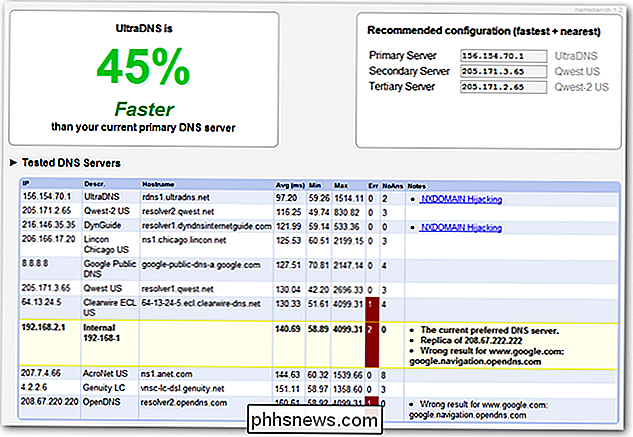
Mulige pålitelige forbedringer
Dette går hånd i hånd med de mulige hastighetsforbedringene ovenfor. Hvis Internett-leverandøren din gjør en dårlig jobb med å holde sine DNS-servere rask og stabil, kan du oppleve perioder når nettsteder ikke laster eller lastes veldig sakte mens DNS-forespørselen tar litt tid å løse. Hvis din ISP ikke gjør jobben sin, kan bytte til en tredjeparts DNS-server gi deg en mer pålitelig opplevelse.
Foreldrekontroll
Hvis du har små barn og vil sette opp webfiltrering, er det en rekke forskjellige måter du kan gjøre det på. En av de enkleste måtene å konfigurere webfiltrering er å endre DNS-serverne til OpenDNS. Endre DNS-serveren på ruteren, og du vil kunne konfigurere foreldrekontrollinnstillinger på OpenDNS-nettstedet, slik at du kan blokkere bestemte kategorier av nettsteder og se på nettstedene som er tilgjengelige fra hjemmenettverket.
Dette er spesielt praktisk fordi, Etter at du har endret innstillingen på ruteren og satt opp foreldrekontroll på OpenDNS-nettstedet, vil innstillingene gjelde for alle enheter på hjemmenettverket - PCer som kjører operativsystem, spillkonsoller, smarttelefoner, tabletter og mer. Når en DNS-forespørsel blir gjort for en IP-adresse for en nettside, returnerer OpenDNS en annen IP-adresse. Brukerens nettleser kobler til denne adressen og ser en melding som sier at nettstedet de ønsker å få tilgang til, er blokkert.
Husk at dette ikke er idiotsikkert. En bruker på nettverket kan bare endre enhetens DNS-server for å omgå filtreringen. Unge barn vil ikke tenke å gjøre dette, men tenåringer kan trolig folie det - akkurat som de fleste foreldrekontrollene.
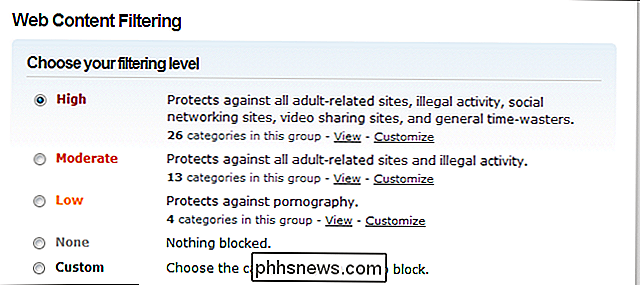
Phishing Protection
OpenDNS utfører også filtrering for å blokkere phishing-nettsteder. Moderne nettlesere har innebygd phishing-beskyttelse, men hvis du kjører et nettverk som inkluderer Windows XP-datamaskiner som kjører Internet Explorer 6, vil aktivering av OpenDNS gi alle disse datamaskinene en identitetstyveribeskyttelse de ikke ellers ville ha.
Andre DNS-tjenester ikke tilby denne funksjonen. For eksempel inneholder Google Public DNS ikke noen innholdsfiltreringsfunksjoner, da den tar sikte på å bare fungere som en rask DNS-tjeneste uten noe frills.
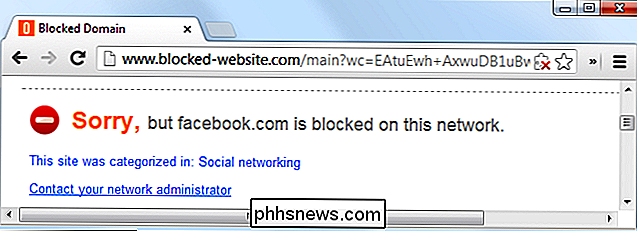
Sikkerhetsfunksjoner
Tredjeparts DNS-servere som OpenDNS og Google Public DNS tilbyr også sikkerhetsfunksjoner som ennå ikke er implementert av mange ISPs DNS-servere. For eksempel, Google Public DNS støtter DNSSEC for å sikre at DNS-forespørsler er sikkert signert og nøyaktig. Internett-leverandørens DNS-servere kan ikke implementere slike sikkerhetsfunksjoner ennå.
Hvis SOPA hadde gått, ville ingen amerikanske DNS-servere ha støttet DNSSEC, da SOPA ville ha gjort DNSSEC ulovlig. Amerikanerne ville ha hatt å bruke utenlandske DNS-servere hvis de ønsket fordelene med DNSSEC.
Få tilgang til blokkert innhold
Spesielle tredjeparts DNS-servere kan også gi deg tilgang til geoblokket innhold. Hvis du bytter DNS-server til Unblock-Us, vil du for eksempel få tilgang til media som Netflix, Hulu og BBC iPlayer, uansett hvor du er i verden. Når datamaskinen din foretar DNS-forespørselen, utfører DNS-tjenesten litt tunneling for å få tjenesten til å tro at du er andre steder i verden. Dette er et praktisk alternativ fordi det gir deg tilgang til disse tjenestene på en hvilken som helst enhet, bare ved å endre DNS-serveren på ruteren.
Hvis du bruker en tredjeparts DNS for å låse opp innhold, bør du bruke et verktøy som gratis QuickSetDNS å bytte til det når du trenger det og bytte vekk når du er ferdig.
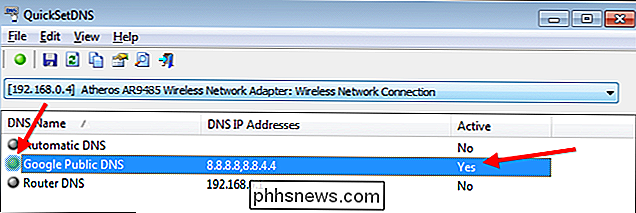
Bypass webcensur
Noen Internett-leverandører og land blokkerer bare nettsteder på DNS-nivå. For eksempel kan en ISP "blokkere" example.com ved å omdirigere DNS-oppføringen til et annet nettsted. Hvis nettsiden er blokkert på denne måten, endrer du DNS-serveren til en tredjeparts DNS-tjeneste som ikke blokkerer nettstedet, slik at du får tilgang til det. Et ekteeksempel på dette skjedde da The Pirate Bay ble blokkert i Storbritannia. Folk kan endre sine DNS-servere for å få tilgang til det igjen.
Merk at nettsteder ofte er blokkert på IP-nivå, så dette vil ikke alltid fungere. For eksempel bruker Great Firewall i Kina en rekke triks for å blokkere nettsteder, inkludert DNS-blokkering.
Namebench inneholder et alternativ som sjekker DNS-servere for censur for å avgjøre om de nåværende DNS-serverne censorerer resultatene sine. du vil bytte DNS-servere, vil du sannsynligvis endre DNS-serveren på ruteren din, som vil påvirke hele hjemmenettverket. Du kan også endre DNS-serveren på en enkelt datamaskin, som bare påvirker datamaskinen.
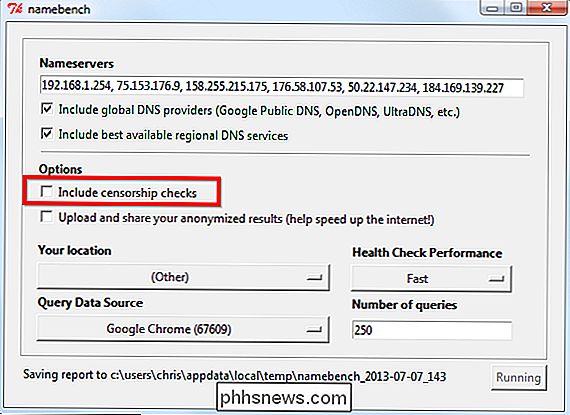

PC-rengjøringsapplikasjoner er en svindel: Her er hvorfor (og hvordan du øker hastigheten på PCen)
PC-rengjøringsapps er digital slangeolje. Internettet er fullt av annonser for programmer som vil "rense PCen din" og "få det til å føles som nytt." Ikke ta ut kredittkortet ditt - disse appene er forferdelige og du trenger dem ikke. Hvis du vil "rense PCen din", du kan gjøre det gratis. Windows inneholder innebygde PC-rengjøringsverktøy som kan gjøre nesten alt hva den gjennomsnittlige PC-rengjøringsappen vil gjøre for deg.

Selv om bruk av Firefox har gått ned i løpet av de siste årene, er det fortsatt på andre plass bak Google Chrome når det gjelder bruk. Hovedårsaken bak det er tillegg. Firefox kan tilpasses på en million forskjellige måter, noe ingen annen nettleser kan kopiere til det nivået.I Firefox-lingo kan add-ons bestå av en rekke ting: utvidelser, temaer, plugins, tjenester, søkeleverandører, språkpakker, osv. Add-ons lar



